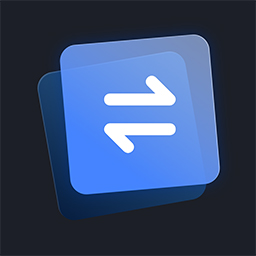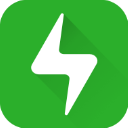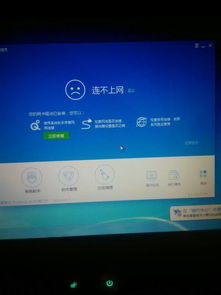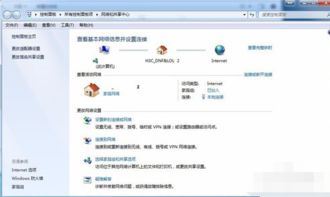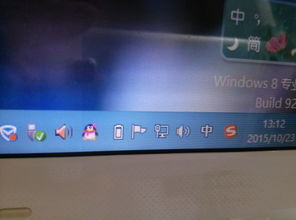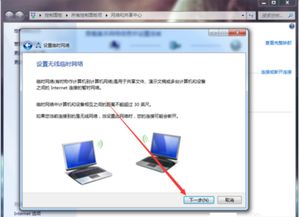电脑共享网络超简单教程
在日常生活中,我们常常遇到需要将一台电脑的网络连接共享给其他设备的情况,无论是为了在没有Wi-Fi的环境下让手机、平板等设备上网,还是为了将有线网络转换为无线网络以便更多设备接入,电脑网络共享都是一个非常实用的功能。下面,我们就来详细讲解一下如何实现电脑的网络共享。

首先,我们需要明确的是,电脑网络共享的方式主要依赖于操作系统的功能。目前,主流的操作系统包括Windows和macOS,它们各自提供了不同的网络共享方法。
Windows系统下的网络共享
在Windows系统中,网络共享功能相对直观且易于操作。我们可以将有线网络共享给无线网络,或者将无线网络共享给其他设备。以下是具体的步骤:
1. 开启电脑的无线网络适配器:
如果你的电脑具备无线网络适配器(Wi-Fi),请确保它已开启并处于工作状态。这通常可以通过键盘上的Fn键加上一个带有无线信号图标的键来开启。同时,也可以在Windows的设置中找到网络和Internet选项,确保Wi-Fi开关是打开的。
2. 打开“网络和共享中心”:
在Windows系统的任务栏右下角找到网络连接图标,右键点击后选择“打开网络和共享中心”。
3. 更改适配器设置:
在“网络和共享中心”窗口中,找到并点击“更改适配器设置”链接。这会打开一个新的窗口,显示当前电脑上的所有网络连接。
4. 找到有线和无线连接:
在这个窗口中,你应该能看到代表有线连接的“本地连接”(或者类似的名称,如以太网)和代表无线连接的“Wi-Fi”。确保它们都已启用(即没有红色的叉号)。
5. 设置网络共享:
右键点击有线连接(即你要共享的网络连接),选择“属性”。在弹出的窗口中,找到“共享”选项卡。在这里,勾选“允许其他网络用户通过此计算机的Internet连接来连接”选项。在下方的“家庭网络连接”下拉列表中,选择你的无线网络连接(即Wi-Fi)。
6. 设置无线网络:
接下来,你需要设置无线网络的名称(SSID)和密码。回到“网络和共享中心”,点击左侧的“管理无线网络”。然后点击“添加”来创建一个新的无线网络配置文件。按照提示输入网络名称、选择网络类型(通常是“基础设施”)、安全类型(推荐选择WPA2-个人),并输入密码。
7. 保存设置并重启网络服务:
完成上述设置后,点击“确定”或“保存”按钮来保存你的配置。然后,你可以尝试断开并重新连接有线网络,或者重启计算机来使设置生效。
8. 连接其他设备:
现在,你的电脑应该已经成功地将有线网络共享给了无线网络。你可以在其他设备上搜索并连接到这个新的无线网络,输入之前设置的密码即可上网。
macOS系统下的网络共享
在macOS系统中,网络共享功能同样强大且易于操作。以下是具体的步骤:
1. 打开“系统偏好设置”:
在macOS的菜单栏中,找到并点击苹果图标,然后选择“系统偏好设置”。
2. 进入“共享”面板:
在“系统偏好设置”窗口中,找到并点击“共享”图标。
3. 启用“互联网共享”:
在“共享”面板中,勾选左侧的“互联网共享”选项。这会在右侧显示一个配置界面。
4. 设置共享来源和连接方式:
在“互联网共享”的配置界面中,“共享您的连接来自”下拉列表中选择你要共享的网络连接(如有线以太网或手机网络)。然后,在“使用以下连接共享给电脑上的其他用户”列表中勾选你想要共享到的网络连接(如Wi-Fi)。
5. 配置Wi-Fi网络:
点击右下角的“Wi-Fi选项”按钮来配置无线网络的名称(网络名称)和密码。你可以设置网络的安全性(推荐选择WPA2个人),并输入一个强密码来确保网络安全。
6. 启动“互联网共享”:
完成上述设置后,点击“好”按钮来保存配置。然后,在“共享”面板中点击“互联网共享”旁边的“启动”按钮来开启网络共享功能。
7. 连接其他设备:
现在,你的macOS电脑应该已经成功地将网络连接共享给了无线网络。你可以在其他设备上搜索并连接到这个新的无线网络,输入之前设置的密码即可上网。
注意事项
1. 防火墙和安全软件:
在开启网络共享功能之前,请确保你的防火墙和安全软件没有阻止相关的网络活动。否则,可能会导致共享失败或网络连接不稳定。
2. 网络速度和质量:
网络共享会占用一定的系统资源和带宽。因此,在共享网络时,你可能会注意到电脑的运行速度和网络速度有所下降。此外,网络共享的质量还受到原始网络连接质量的影响。如果原始网络连接不稳定或速度较慢,那么
- 上一篇: OPPO手机智能分屏操作指南
- 下一篇: 如何查看支付宝余额?
-
 Win10电脑远程控制超简单教程,一学就会!资讯攻略10-29
Win10电脑远程控制超简单教程,一学就会!资讯攻略10-29 -
 一键解锁!康佳电视与手机投屏的超简单教程资讯攻略11-02
一键解锁!康佳电视与手机投屏的超简单教程资讯攻略11-02 -
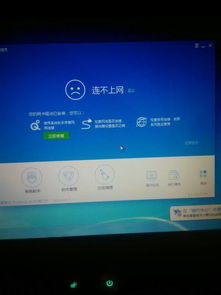 如何找到惠普电脑的网络和共享中心资讯攻略12-04
如何找到惠普电脑的网络和共享中心资讯攻略12-04 -
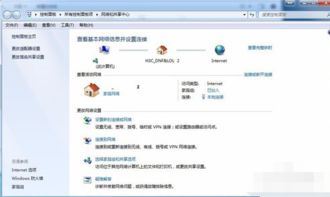 电脑物理地址(MAC地址)怎么查?资讯攻略11-22
电脑物理地址(MAC地址)怎么查?资讯攻略11-22 -
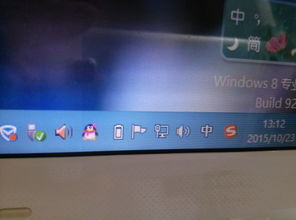 手机和电脑如何轻松实现USB共享网络?一看就懂!资讯攻略11-22
手机和电脑如何轻松实现USB共享网络?一看就懂!资讯攻略11-22 -
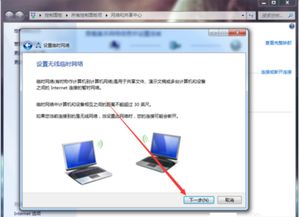 轻松解锁:如何在笔记本电脑上快速打开网络和共享中心资讯攻略01-17
轻松解锁:如何在笔记本电脑上快速打开网络和共享中心资讯攻略01-17